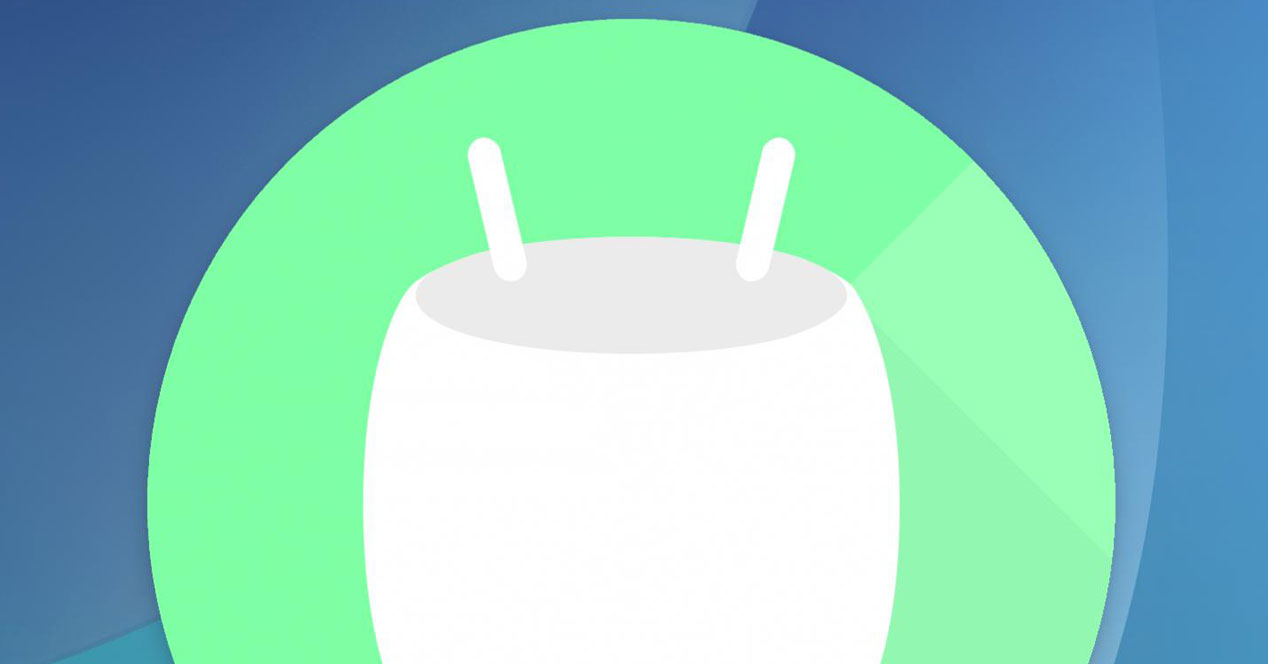
aankomst van Android 6.0 Het betekende zeer interessant nieuws voor gebruikers, zoals het gebruik van Doze om de autonomie te verbeteren of het hebben van een eenvoudige geïntegreerde bestandsbrowser (Dit alles zonder het beheer van applicatierechten te noemen, wat een bijna kapitaalvoorschot is). Maar niet alles is positief en er zijn bijvoorbeeld verschillende gebruikers die helemaal niet blij zijn met het verdwijnen van het belpictogram van het vergrendelscherm. We vertellen je hoe je ervoor kunt zorgen dat het terugkomt.
De waarheid is dat het nut van deze snelkoppeling geweldig is, omdat je met een simpele beweging van de vinger toegang krijgt tot de applicatie waarmee je kunt bellen, wat vermindert de tijd die nodig is om dit te bereiken wanneer de telefoon is vergrendeld. Het geval is dat dit in Android 6.0 is veranderd naar toegang tot gesproken zoekopdrachten (de camera zelf blijft ongewijzigd) en dit valt niet bij iedereen in de smaak.
Gelukkig kan de beller zelf bijna bij toverslag terugkomen en, het beste van alles, zonder de noodzaak van complexe configuraties of het moeten installeren van applicaties van derden. Alles is te bereiken met de Android 6.0 opties en zonder de werking van het toestel in gevaar te brengen (wanneer je dit doet, moet je om de gesproken zoekopdracht uit te voeren continu op de Home-knop drukken, zodat je de functionaliteit niet wat verliest).
Het staat allemaal in de systeeminstellingen
Ja, wat u moet doen om het bovengenoemde pictogram terug te laten keren naar het vergrendelscherm, is beschikbaar in de Instellingen, die u kunt openen met behulp van het tandwielvormige pictogram dat op het scherm verschijnt. rechtsboven bij het weergeven van de meldingsbalk (er is ook een snelkoppeling in de lijst met applicaties van de betreffende terminal).
Zodra u de lijst met alle secties van Android 6.0 hebt, moet u de specifieke genaamd . vinden en openen toepassingen en gebruik het pictogram met drie verticale stippen dat bovenaan verschijnt. Kies in het menu dat verschijnt: Standaard applicaties. Klik nu op Spraakinvoer en assistentie (De naam kan hier verschillen, afhankelijk van de gebruikte terminal, maar deze zal erg op elkaar lijken).
Nu hoeft u alleen maar te selecteren Ninguna van de mogelijkheden die worden getoond op het zwevende scherm dat u ziet. Dit retourneert het belpictogram op het vergrendelscherm met Android 6.0 en de functionaliteit die aanwezig was in Lollipop keert terug naar uw apparaat. Zo eenvoudig en bovendien volledig omkeerbaar is alles.
anderen Tricks voor het Google-besturingssysteem vind je ze in deze sectie de Android Ayuda, waar opties zijn voor Marshmallow en voor eerdere ontwikkelingen van het bedrijf Mountain View.


